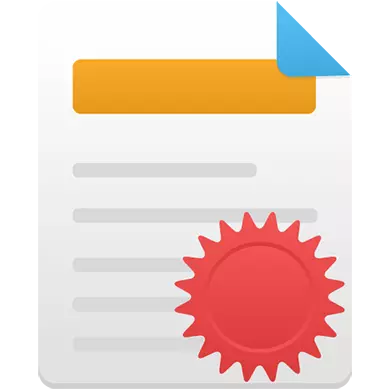
Puteți face un certificat suficient de repede în editorii grafici pentru PC-uri, mai ales dacă ați descărcat o scrisoare / diplomă în avans. Cu toate acestea, aceeași activitate poate fi făcută în serviciile online, deși posibilitățile lor sunt puțin limitate în comparație cu software-ul.
Crearea unei diplome online
Rețeaua puteți găsi mai multe servicii specializate care permit efectuarea diplomelor și a diplomelor în modul online. În cele mai multe cazuri, funcționalitatea lor este redusă pe deplin la crearea unei scrisori, astfel încât să puteți găsi cu ușurință toate modelele comune și să le editați liber. Dar merită să ne amintim că pot fi plătite unele funcționalități și / sau șabloane. În plus, nu este recomandat certificatelor false sau documentelor importante / scrisori recunoscute care utilizează date de serviciu din motive evidente.Metoda 1: Gremotel
Acest serviciu vă oferă posibilitatea de a scrie orice text pe șabloane pre-pregătiți. Funcționalitatea în sine este limitată numai prin adăugarea de text. Imprimare, semnături și alte elemente decorative Adaugă va fi imposibil. În plus, funcția de marcare text nu este foarte bine implementată, astfel încât să nu se încadreze în apropierea altor elemente și a fost distribuită uniform în întreaga zonă a spațiului de lucru, va fi necesară pentru a produce unele manipulări.
Când utilizați acest serviciu, trebuie să luați în considerare Nuance pe care le puteți descărca gratuit numai primul document pe care l-ați creat. Pentru restul va trebui să plătească un abonament. Adevărat, din anumite motive, serviciul avertizează despre el.
Du-te la Gramota
Instrucțiunea pas cu pas arată astfel:
- Pe pagina principală a site-ului, consultați funcționalitatea. Pentru a crea un document nou, puteți face clic pe butonul din colțul din dreapta sus "Creați un document". Cu toate acestea, acest buton nu este recomandat să fie utilizat, deoarece în acest caz se va deschide un șablon aleatoriu pentru muncă.
- Pentru a selecta un șablon adecvat, derulați în jos pagina ușor mai mică la "Selecție mare de șabloane" și există clic pe butonul "Urmăriți toate șabloanele".
- Veți transfera la pagina cu șabloane. Toți au un abonament plătit, dar nu merită acordarea atenției, deoarece include o utilizare nelimitată a acestei opțiuni în cursul anului. Dacă aveți nevoie să creați o diplomă una sau de două ori pe an, nu este nevoie să o cumpărați. Faceți clic pe șablonul Sunteți interesat să mergeți la spațiul de lucru.
- Aici puteți citi descrierea la șablonul selectat. Pentru a începe lucrul, faceți clic pe "Creați un document cu acest șablon".
- Spațiul de lucru va fi o bandă de protecție specială care nu poate fi îndepărtată, dar nu va fi în documentul deja gata și descărcat. În câmpul "scrieți aici textul". Începeți să introduceți orice text.
- Dacă textul este foarte strâns adiacent la inscripția "GRAM", traduceți cursorul la începutul textului și apăsați ENTER până când textul coboară distanța de la inscripția principală.
- În partea de sus a panoului este dată de orice text de font. Pentru a face acest lucru, evidențiați segmentul de text dorit și faceți clic pe "Font" care în panoul de sus.
- O fereastră mică va apărea, unde trebuie să alegeți fontul care vă interesează. După ce faceți o alegere, fereastra se închide.
- Textul poate fi specificat. Butonul de schimbare a dimensiunii fontului implicit este "18". Se schimbă cu ușurință la oricare altul.
- În plus, puteți face litere în grăsimi, italice și / sau adăugați un accent pe ele. Pentru a face acest lucru, acordați atenție părții centrale a panoului superior.
- Pentru a schimba culoarea literelor, faceți clic pe săgeata care se află lângă litera "A" din panoul de sus. Paleta de culori se deschide.
- În secțiunea "Paragraf", dreptul la punctul de selecție a culorilor este setat să alinieze textul în spațiul de lucru.
- Chiar și dreptul este configurat înălțimea liniilor de text.
- Dacă este necesar, puteți utiliza, de asemenea, o listă marcată sau numerotată, deși acestea sunt rareori aplicate în certificate.
- Când terminați lucrul la text, faceți clic pe butonul "Finish", care este în partea dreaptă sus a ecranului.
- Faceți clic pe "toate bine".
- Pentru a descărca documentul finit în PDF, va trebui să vă conectați sau să vă înregistrați. Faceți clic pe butonul corespunzător.
- Pentru a nu se descărca la procesul de înregistrare, faceți clic pe una dintre pictogramele rețelelor sociale care se află sub titlul "sau doar conectați-vă prin servicii."
- Dacă este necesar, confirmați permisiunea de a accesa, făcând clic pe "Permiteți" în fereastra care se deschide.
- Așteptați pregătirea documentului PDF pentru descărcare, după care va rămâne automat pe computer.



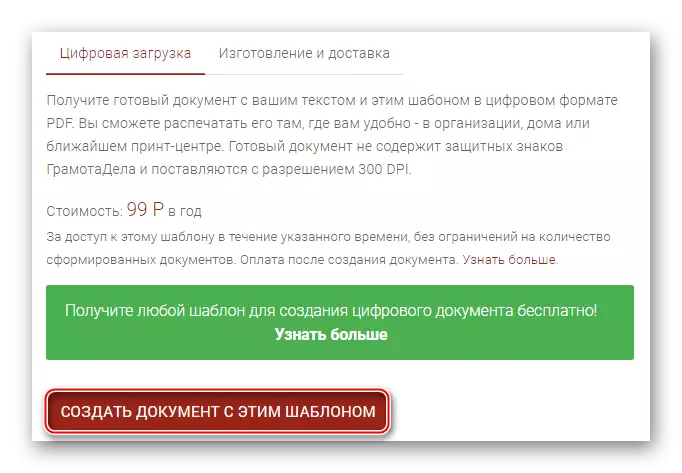




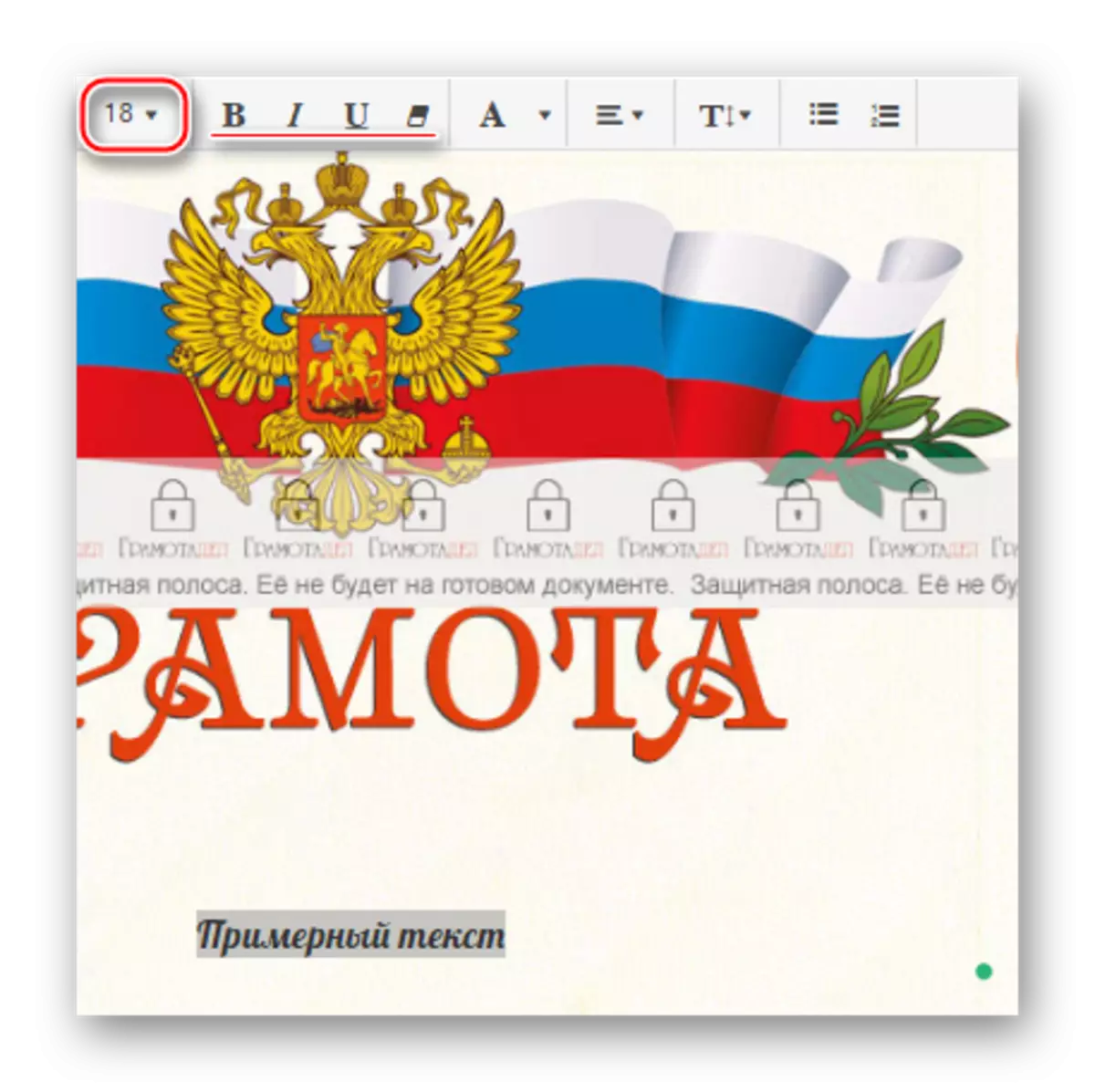


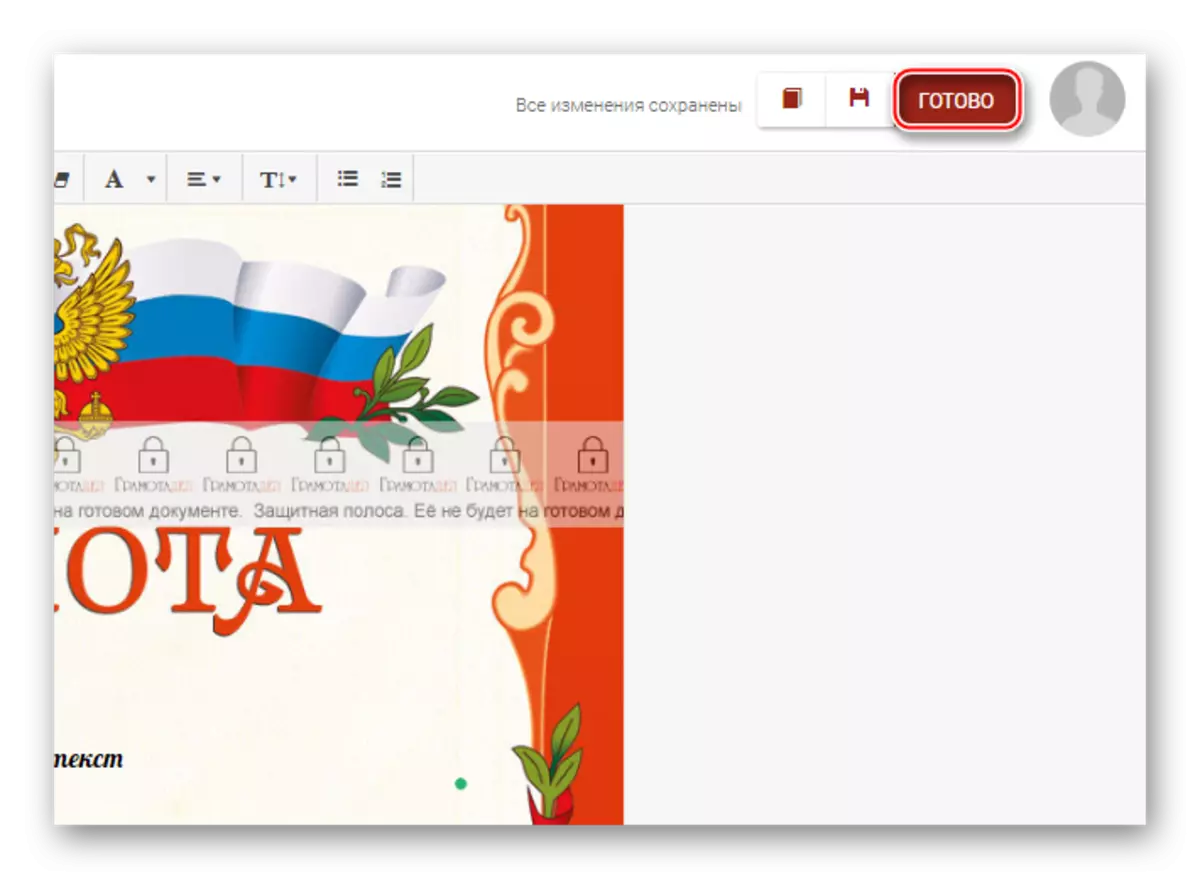


Metoda 2: Offloote
Acesta este un serviciu simplu pentru crearea diferitelor produse de imprimare, inclusiv diplomă, certificate și scrisori. Există deja șabloane încorporate cu câmpurile de text dorite. De asemenea, va trebui să alegeți opțiunea și să schimbați textul. Pentru utilizare, nu este necesar să se înregistreze și să plătească nimic care dă acest site un avantaj semnificativ înainte de a fi considerat inițial. Cu toate acestea, atunci când descărcați, trebuie să plătiți un abonament, fie să descărcați aspectul cu sigla site-ului de mai jos. Din fericire, sigla poate fi pierdută cu ușurință într-un software specializat.
Du-te la offnote.
Instrucțiunea pas cu pas are următoarea formă:
- Pe pagina principală puteți citi o scurtă excursie pe site. Pentru a începe să lucrați, derulați în jos pagina de mai jos până când întâlniți "scrisori, diplome, recunoștință". Pentru a merge la spațiul de lucru, faceți clic pe "Citiți mai multe".
- O pagină se va deschide unde vă puteți familiariza cu caracteristicile de a face diplome, diplome și certificate în acest serviciu, de asemenea, pe pagină există o scurtă instrucțiune video. Faceți clic pe "Open Editor" pentru a începe.
- Inițial, editorul se deschide cu șablonul implicit, dar este disponibil pentru schimbare. Pentru a face acest lucru, găsiți fila "Șabloane" din partea dreaptă a spațiului de lucru și treceți la acesta.
- În lista derulantă sub titlul "Selectarea șablonului", selectați "Difure".
- În zona de mai jos va livra șabloanele de alfabetizare. Pentru a utiliza unele dintre ele, faceți clic pe acesta și va porni în spațiul de lucru. Toate sunt libere.
- Pentru a edita text, accesați fila Text.
- În domeniile care, în dreapta, textul poate fi schimbat la orice arbitrar.
- În panoul de sus Când editați textul, fontul, dimensiunea, selectarea textului, se stabilesc un singur registru și un interval de inter-linie. Spre deosebire de primul serviciu, controlul în panoul superior este intuitiv pentru orice utilizator.
- În zona de lucru în sine, că în stânga, puteți muta blocuri de text în cadrul alfabetizării. Pentru a face acest lucru, pur și simplu mișcați cursorul mouse-ului, fixați butonul stâng al mouse-ului și mutați în orice direcție.
- Când terminați totul, descărcați aspectul diplomelor. Pentru a face acest lucru, utilizați butonul "Descărcați", care este situat pe partea de sus și marcat pictograma floppy.
- Faceți clic pe linkul "Descărcați logo-ul". Descărcarea va începe automat. Dacă aveți un abonament premium sau îl veți cumpăra pe site, utilizați al doilea link.
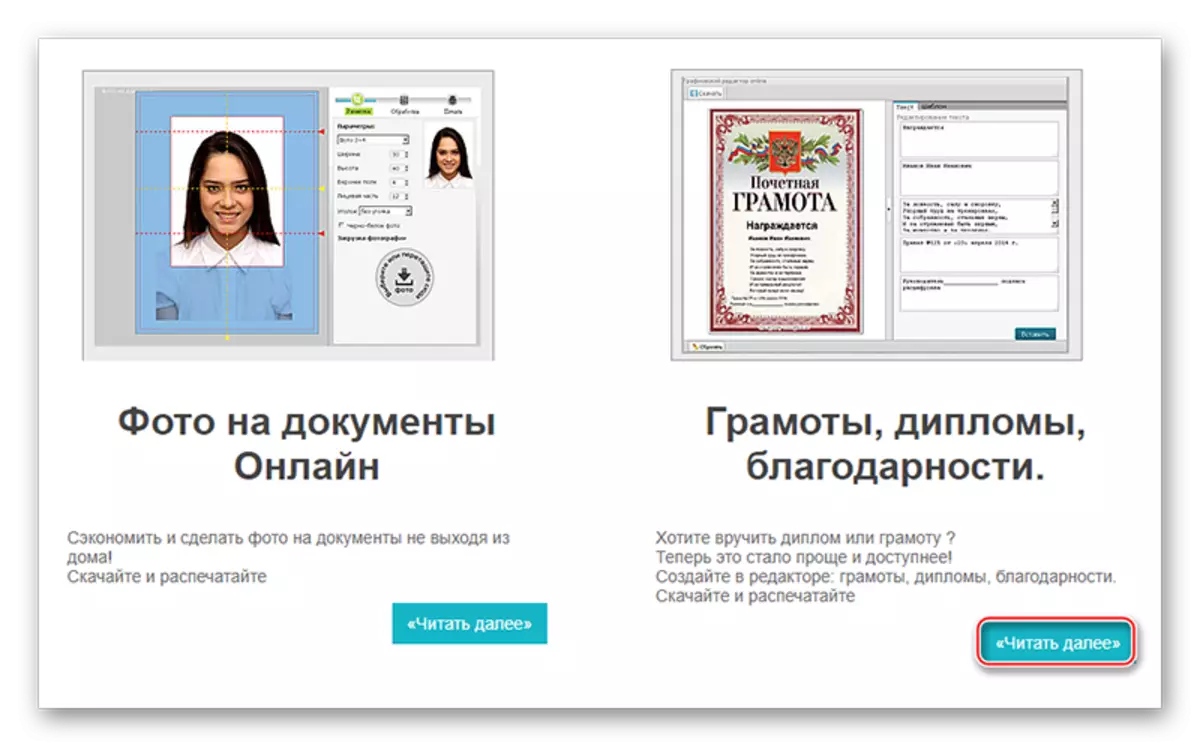





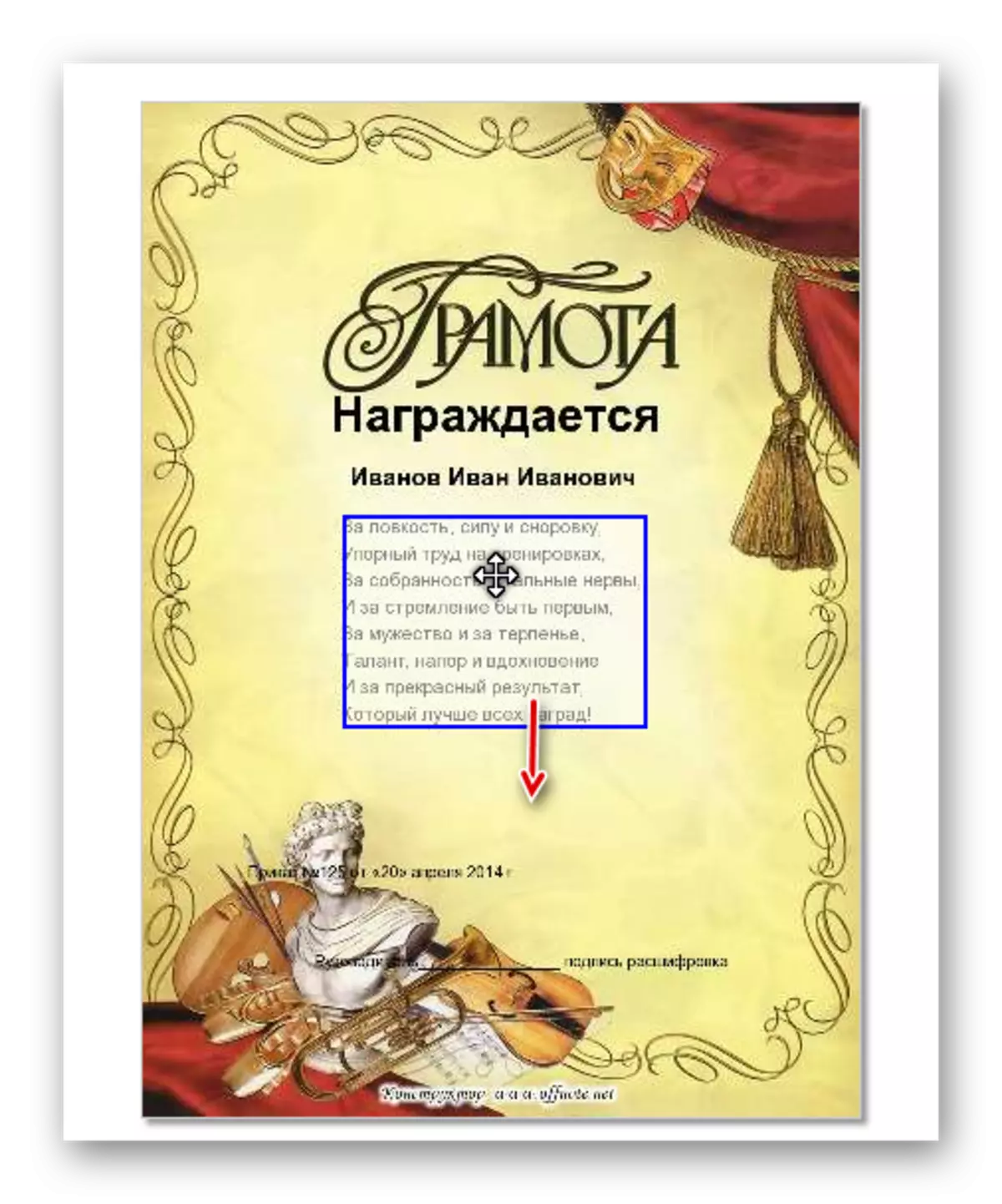


Metoda 3: Photoshop Online
Acesta este cel mai dificil modalitate de a crea o scrisoare, dar în același timp se distinge de calitatea ridicată a lucrărilor executabile și, în același timp, absolut gratuită, plus nu necesită înregistrare. Photoshop Online a fost creată în imaginea Adobe Photoshop, cu toate acestea, în versiunea online, cea mai mare parte a funcțional, care este în programul original, nu există. Dar din moment ce acest editor nu este ascuțit să lucreze cu diplome și diplome, va trebui să utilizați șabloanele pe care v-ați găsit-o. Din fericire, găsiți-le destul.
Du-te la Photoshop Online
Instrucțiuni pas cu pas pentru găsirea unui șablon după cum urmează:
- Inițial, trebuie să găsiți modelul literei. Acest lucru se face cu motoarele de căutare ale imaginilor Google sau Yandex. Introduceți în șirul de căutare unul dintre sistemele "Șabloane de litere" și veți vedea o listă extinsă.
- Atunci când alegeți, acordați preferință acestor imagini în care nu există filigrane sau unde nu sunt foarte vizibile.
- Faceți clic pe opțiunea cea mai acceptabilă. După ce glisorul de vizualizare se deschide, faceți clic dreapta pe imagine și din meniul contextual, selectați "Salvați imaginea". Salvați-l la computer.


Acum ar trebui să vă mutați la manipularea Photoshop-ului online. Instrucțiunile pas cu pas vor arăta astfel:
- Mergând la editor, faceți clic pe butonul "Descărcați fotografia de pe un computer".
- O fereastră se va deschide pentru a selecta o imagine. Găsiți și deschideți șablonul temporar descărcat.
- Acum adăugați un text la alfabetizare. Pentru aceasta, utilizați un instrument marcat cu litera "A" din bara de instrumente din stânga.
- Pentru a imprima textul, faceți clic pe mouse-ul peste zona documentului în care doriți să începeți să scrieți.
- Pentru a adăuga inscripțiile într-o altă parte a diplomelor, repetați elementele 3 și 4. Fă-o până când faceți toate informațiile necesare în șablonul dvs.
- Pentru a da textul oricărui stil, faceți clic pe blocul de text și selectați tot textul din acesta. Jucați cu fonturi, dimensiuni, stiluri, culori și aliniere.
- La finalizarea manipulărilor cu text, puteți salva munca. Pentru a face acest lucru, faceți clic pe fișier, care este situat în partea stângă a panoului de control superior. Din meniul derulant, selectați "Salvați".
- În fereastra care se deschide, setați numele, calitatea și formatul literei și faceți clic pe "Da". Începeți descărcarea automată.
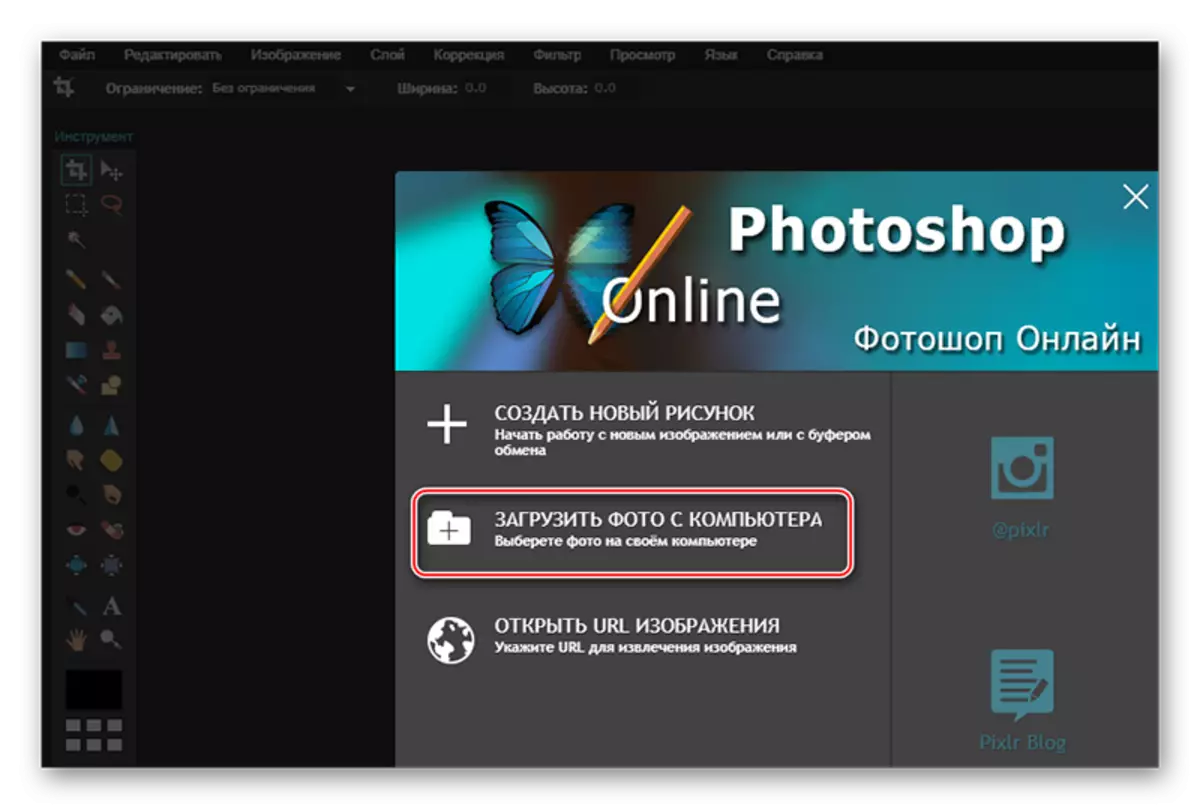
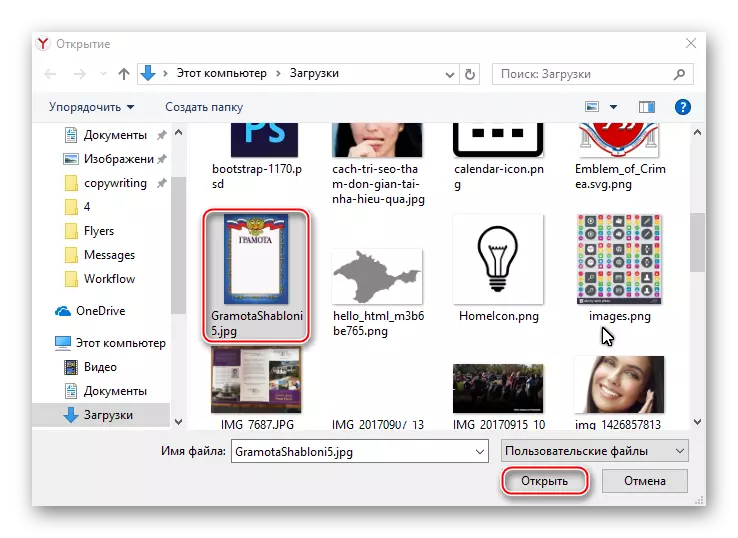
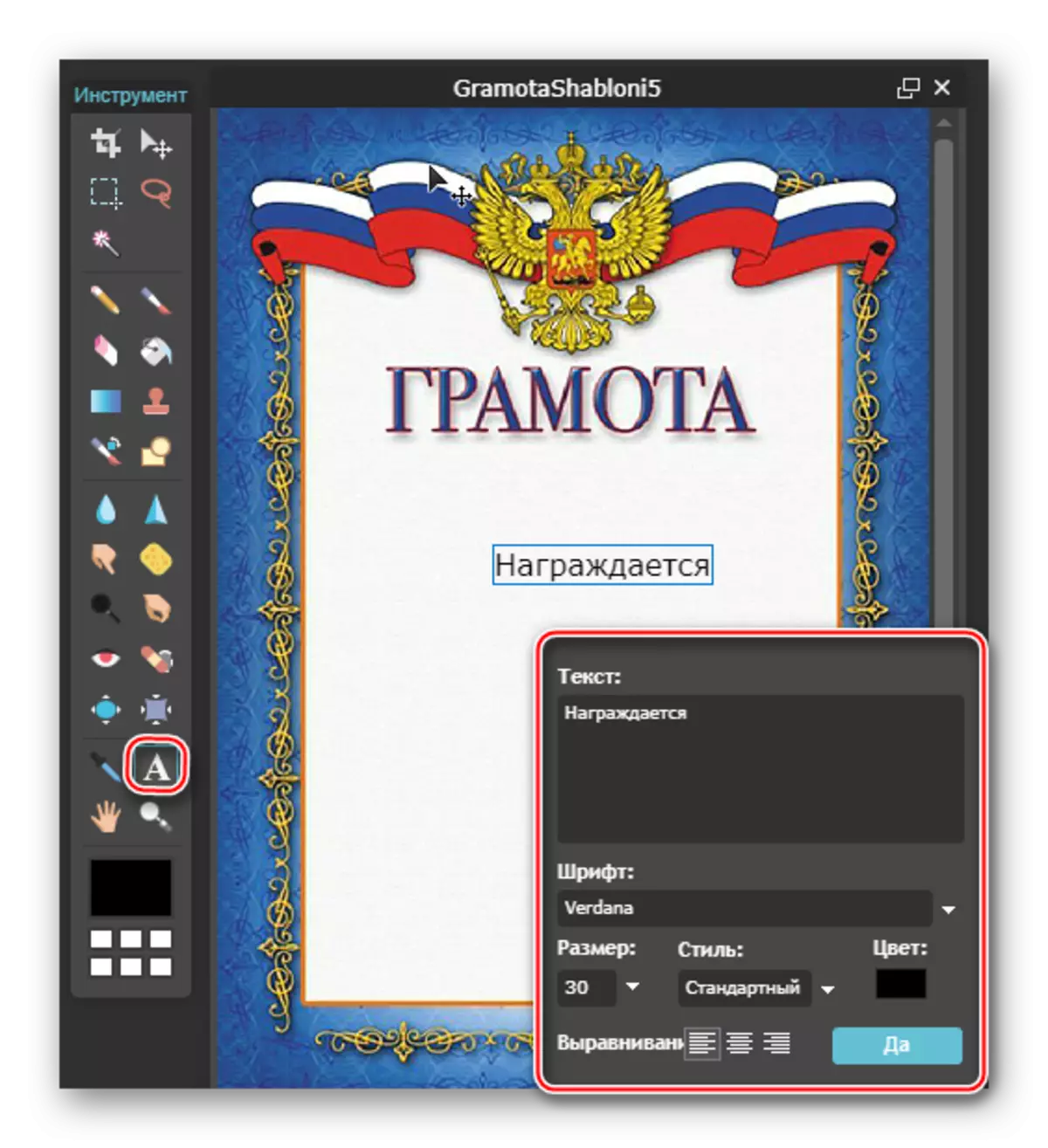


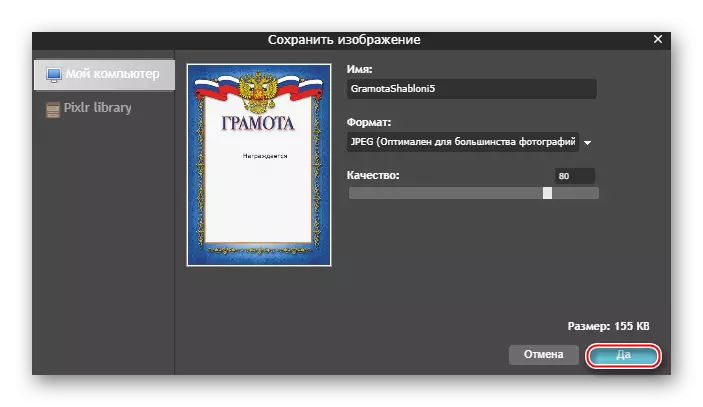
Creați o diplomă gratuită folosind șabloane, este destul de reală, dar devine mai complicată pentru serviciile specializate. Veți primi câte o descărcare posibilă, eliberați lucrarea dvs. finalizată sau trebuie să descărcați layout-urile Watermark. În această situație, editorii online și similari ar putea fi bine.
